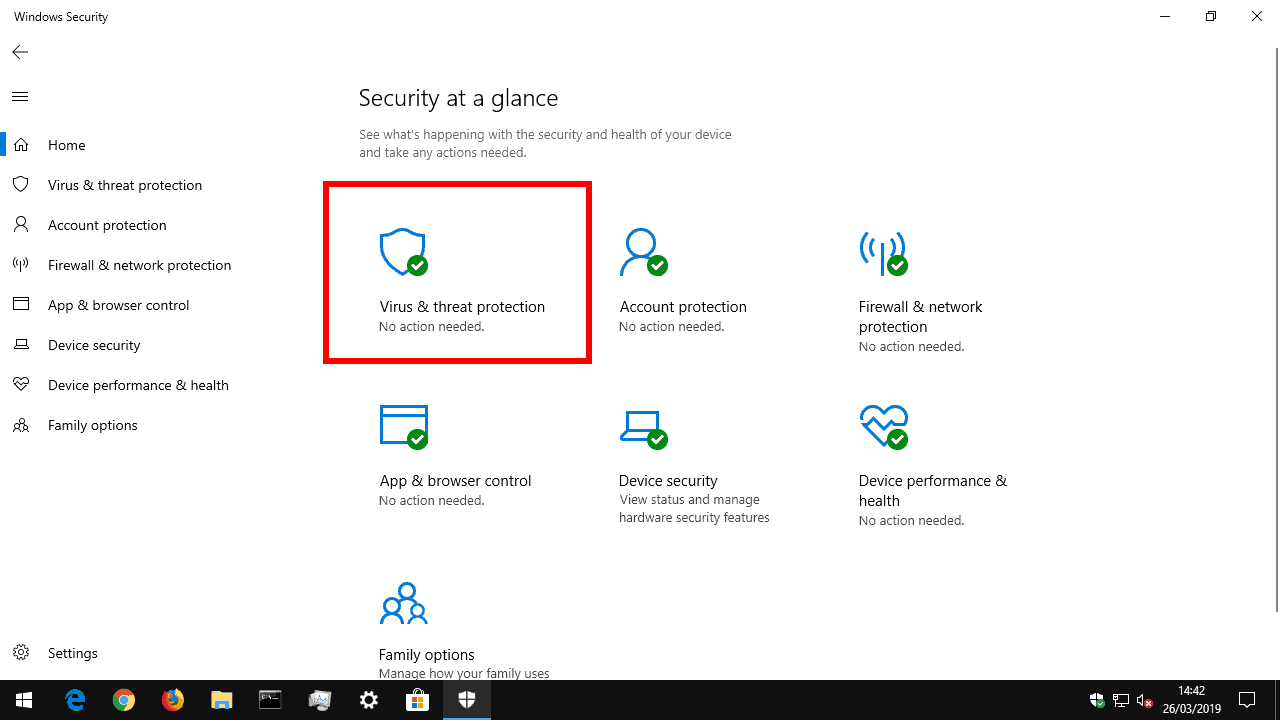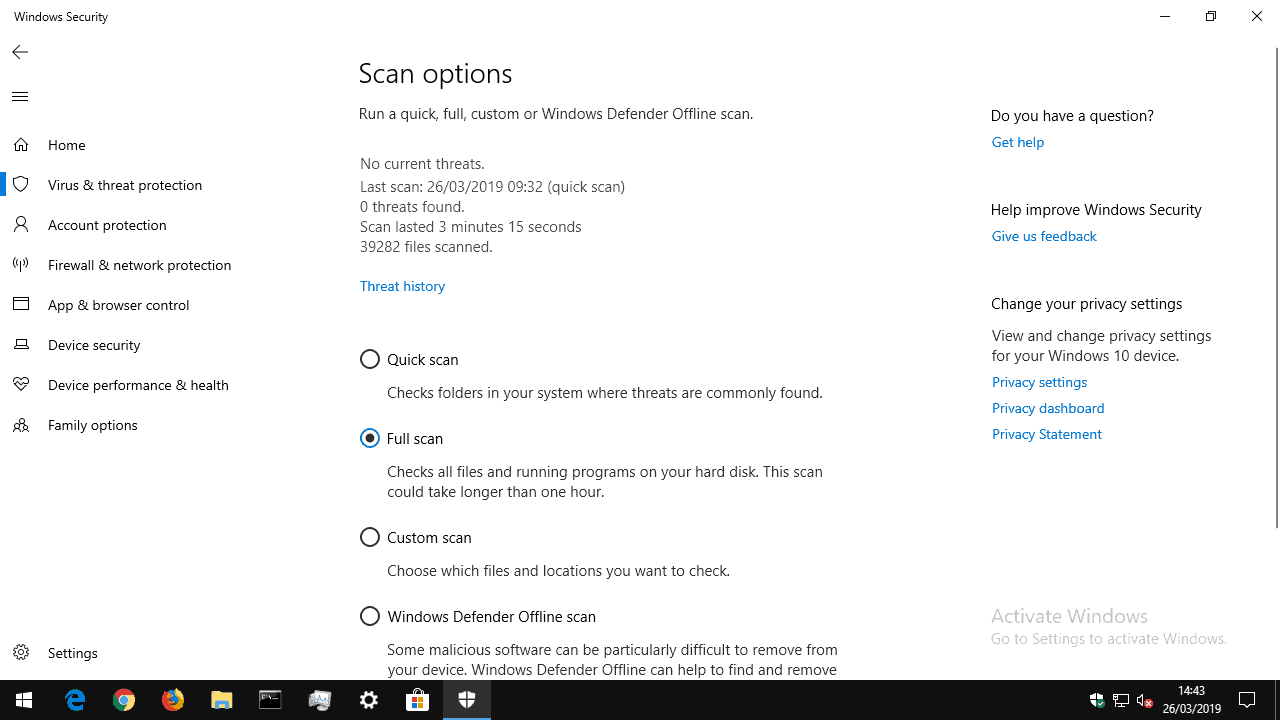Как выполнить проверку на вирусы в Windows 10
Чтобы просканировать ваше устройство с Windows 10 на наличие угроз:
- Найдите «Безопасность Windows» в меню «Пуск» и запустите приложение.
- Щелкните «Защита от вирусов и угроз».
- Нажмите кнопку «Быстрое сканирование» и дождитесь завершения сканирования.
Применимо к Windows 10 1809 и новее
Windows 10 поставляется со встроенной антивирусной защитой в виде Windows Security (ранее известной как Защитник Windows). Если вы подозреваете, что у вашего устройства есть проблема, вы можете использовать Центр обеспечения безопасности Windows для запуска сканирования на вирусы, которое может обнаружить любые опасные файлы.
Вы можете открыть Центр обеспечения безопасности Windows с помощью его значка на панели задач – ищите белый экран. Или запустите его, набрав «Безопасность Windows» в меню «Пуск». До обновления Windows 10 за октябрь 2018 года приложение называлось Центр безопасности Защитника Windows, поэтому откройте его, если вы используете более старую версию Windows.
На главном экране приложения щелкните плитку «Защита от вирусов и угроз», чтобы открыть страницу антивируса. Нажмите кнопку «Быстрое сканирование» в разделе «Текущие угрозы», чтобы запустить сканирование вашего устройства. Это может занять некоторое время, но вы можете продолжать использовать свой компьютер во время его работы. Вы получите уведомление, когда сканирование будет завершено.
После завершения сканирования на экране «Текущие угрозы» отобразится результат сканирования. Если угрозы были обнаружены, вы сможете получить информацию о них с помощью кнопки «История угроз».
Если быстрое сканирование не обнаруживает никаких проблем, вы можете выполнить более тщательную проверку, щелкнув ссылку «Параметры сканирования». Здесь вы можете запустить «Полное сканирование», которое будет проверять каждый файл, а также все запущенные программы. Также есть возможность запустить пользовательское сканирование в определенных вами каталогах – используйте эту опцию, если вы уже определили подозрительный файл и хотите подтвердить, является ли он угрозой.
Безопасность Windows прошла долгий путь с Windows 10, и теперь встроенное сканирование на вирусы стало достаточно всеобъемлющим. Хотя это все еще не самое надежное решение, Windows Security является адекватной системой защиты, если вы остаетесь осведомленными о потенциальных угрозах – не нажимайте на подозрительные ссылки в электронных письмах или на веб-сайтах! Windows регулярно выполняет быстрое сканирование в фоновом режиме и постоянно отслеживает ваше устройство на предмет новых угроз в режиме реального времени, поэтому вам не нужно регулярно запускать ручное сканирование.